|
Possiamo cominciare
- Tavolozza dei
colori - imposta in primo piano il bianco e come sfondo
il nero
- Prepara un
gradiente di primo piano - stile Sprazzo di luce - così
configurato:
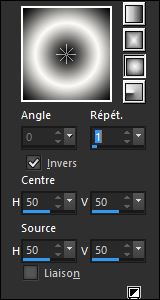
1. Apri l'immagine
‘’fond_Sin_City.jpg’’ - Con un doppio clic nella
tavolozza dei livelli, trasformala in livello Raster 1
2. Livelli>Nuovo
livello raster
3. Attiva lo
strumento Riempimento (f) e riempi il livello con il
gradiente
4.
Effetti>Plugin>Vanderlee – Unplugged X - Defocus
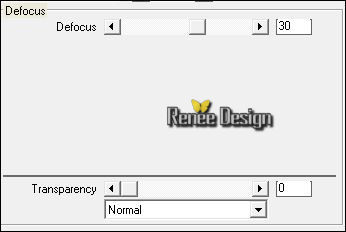
5. Effetti>Effetti
bordo>Aumenta di più
6.
Effetti>Plugin>Vanderlee – Unplugged X - Vertical
Tile
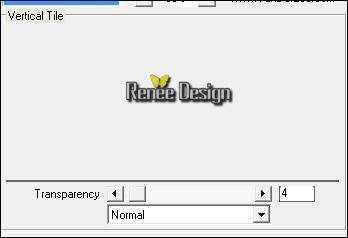
7. Effetti>Effetti
immagine>Motivo unico
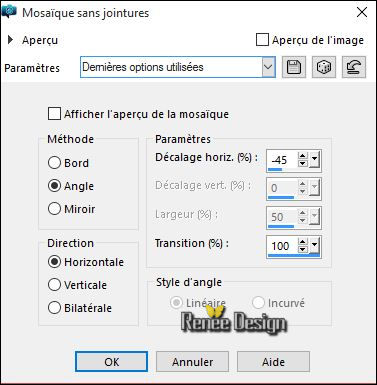
8. Immagine>Ruota per gradi
90 ° a destra
9. Effetti>Plugin>Toadies – What
are you a 54/22
10. Livelli>Duplica
11. Effetti>Effetti immagine>Motivo
unico
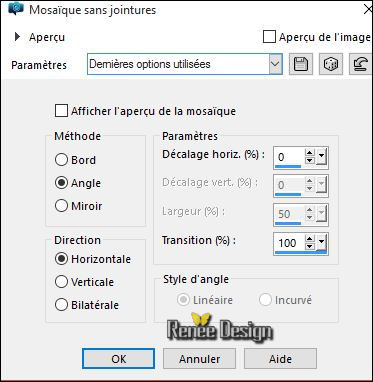
12. Livelli>Unisci>Unisci giù
13.
Effetti>Plugin>Filters Unlimited 2.0 - &<Bkg Designer
sf10 I>- Circus Maximus a 65
14. Effetti>Filtro predefinito
dall'utente>Emboss 3 per default
15.
Effetti>Plugin>Nick Software Color Effex Pro.3 0 –
Solarization - Method 6
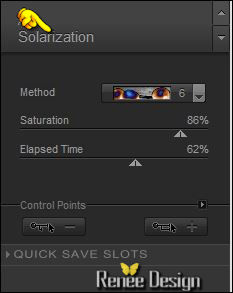
16. Diminuisci l'opacità di questo
livello a 81
17. Livelli>Unisci>Unisci giù
18. Effetti>Effetti immagine>Motivo
unico
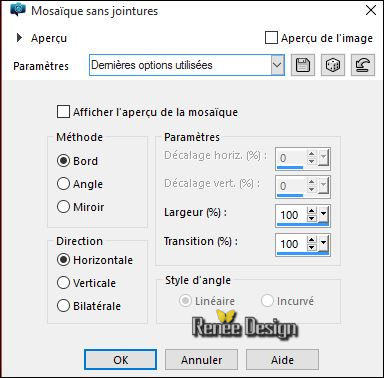
19.
Livelli>Duplica
20.
Effetti>Plugin>Alien Skin Eye Candy 5 - Impact –
Textures/Stones walls /Preset ‘’city_stones’’
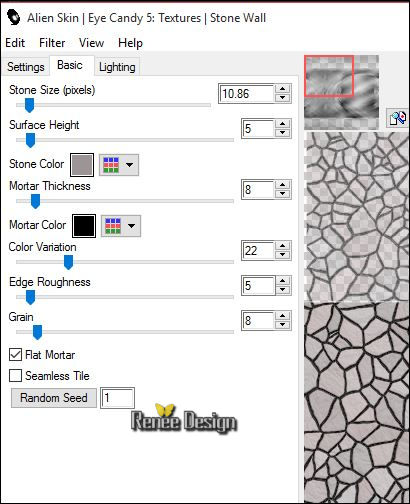
21. Effetti>Plugin>Andromeda -
Perspective - Floors
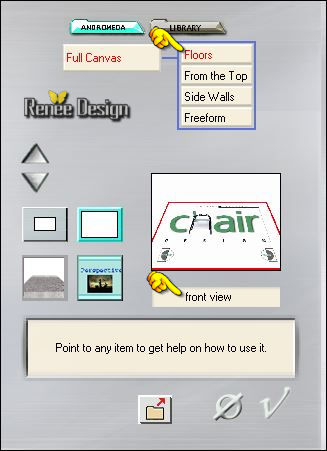
- Ripeti
ancora 2 volte questo filtro - stessi parametri
22.
Livelli>Nuovo livello
raster
23.
Selezioni>Carica/salva
selezione>Carica selezione da disco - Cerca e carica la
selezione ’’ Renee_Sin_City1’’
24. Attiva lo
strumento Riempimento
 e riempi
la selezione con il bianco e riempi
la selezione con il bianco

25. Diminuisci l'opacità di questo
livello a 57
26.
Selezioni>Carica/salva selezione>Carica selezione da
disco - Cerca e carica la selezione ’’ Renee_Sin_City2’’
27. Apri il tube
‘’Renee_Sin_City_ville’’
- Modifica>Copia - torna al tuo
lavoro ed incolla come nuovo livello
- Posiziona correttamente a destra
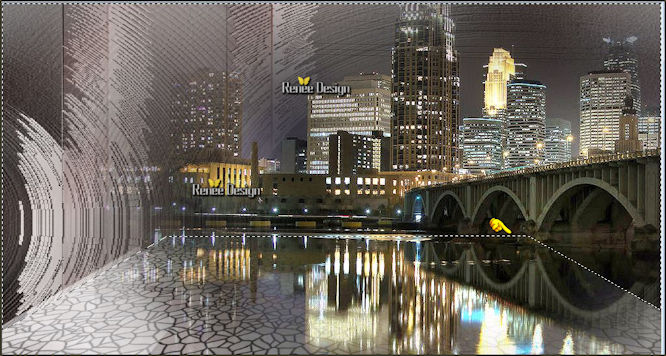
- Tavolozza dei colori - imposta in
primo piano il colore #8c1300
28. Attiva lo strumento
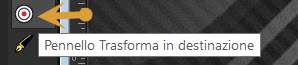 colora in rosso una parte dell'immagine (a tuo gusto) -
modifica le dimensioni dello strumento per un buon
lavoro (vedi l'immagine sottostante della linea 32)
colora in rosso una parte dell'immagine (a tuo gusto) -
modifica le dimensioni dello strumento per un buon
lavoro (vedi l'immagine sottostante della linea 32)
29. Selezioni>Inverti
30.
Regola>Sfocatura>Sfocatura gaussiana a 18
31. Selezioni>Innalza selezione a
livello
- Tavolozza dei livelli -
posizionati sul livello inferiore Raster 3
CANCELLA


- Tavolozza dei livelli -
posizionati sul livello della Selezione innalzata
32. Tavolozza dei livelli - cambia
la modalità di miscelatura di questo livello in Luce
netta - Diminuisci l'opacità a 81
- Il tuo lavoro si presenta così:
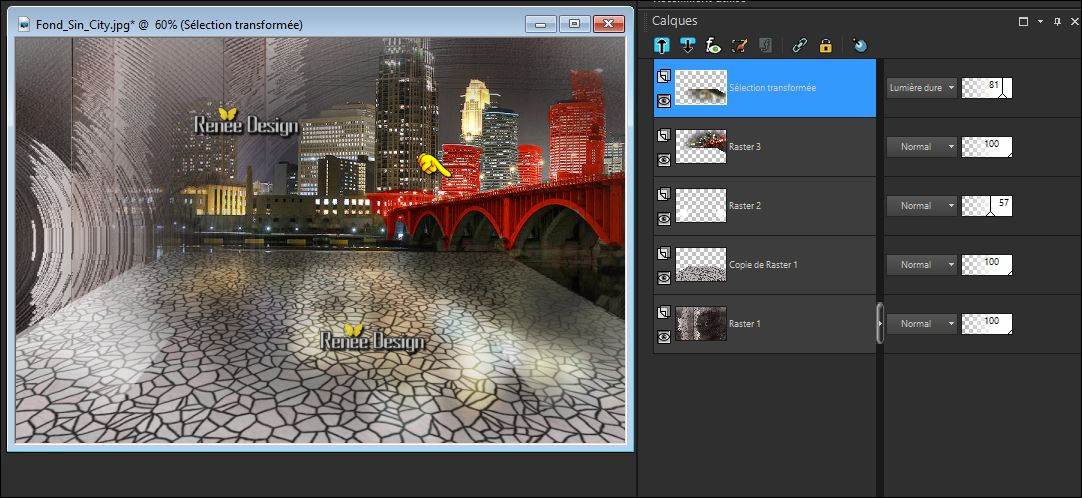
- Tavolozza dei colori - imposta in
primo piano il bianco
- Prepara un gradiente di primo
piano - stile Lineare - così configurato:
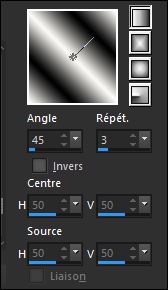
33.
Livelli>Nuovo livello
raster
34.
Selezioni>Carica/salva selezione>Carica selezione da
disco - Cerca e carica la selezione ’’ Renee_Sin_City3’’
35. Attiva lo
strumento Riempimento
 e riempi
la selezione con il gradiente e riempi
la selezione con il gradiente

36.
Effetti>Plugin>Filters Unlimited 2.0 – Tramage -Two the
line
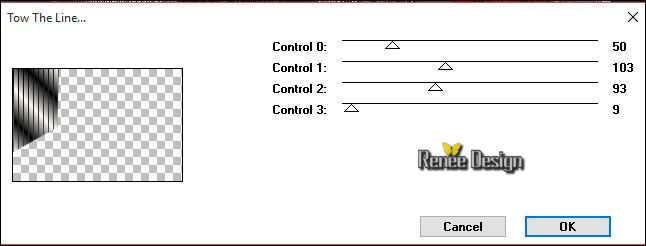
37. Diminuisci l'opacità di questo
livello a 83
38. Effetti>Plugin>VM Natural –
Sparkle
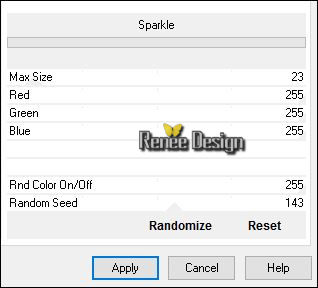

- Tavolozza dei colori - cambia la
modalità del gradiente in Sprazzo di luce
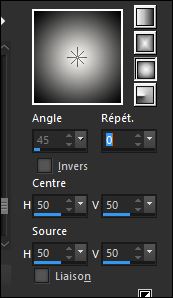
39.
Livelli>Nuovo livello
raster
40.
Selezioni>Carica/salva selezione>Carica selezione da
disco - Cerca e carica la selezione ’’ Renee_Sin_City4’’
41. Attiva lo
strumento Riempimento
 e riempi
la selezione con il gradiente e riempi
la selezione con il gradiente

42. Tavolozza dei livelli - cambia
la modalità di miscelatura di questo livello in Luce
netta - Diminuisci l'opacità a 89
- Apri il
tube ‘’ sin_City_Renee_decos.pspimage
Non chiudere questo tube , ci
servirà ancora
43. Attiva i livelli ‘’Raster
1 e Raster 2 » (testi)
- Modifica>Copia - torna al tuo
lavoro ed incolla come nuovi livelli
- Posiziona correttamente a sinistra
44. Apri il tube ‘’
Renee_tube_Sin_City_VWCar’’
- Modifica>Copia - torna al tuo
lavoro ed incolla come nuovo livello
- Posiziona correttamente a sinistra
- Tavolozza dei colori - imposta in
primo piano il bianco
45.
Livelli>Nuovo livello
raster
46.
Selezioni>Carica/salva selezione>Carica selezione da
disco - Cerca e carica la selezione ’’ Renee_Sin_City5’’
47. Attiva lo
strumento Riempimento
 e riempi
la selezione con il bianco 2 clics e riempi
la selezione con il bianco 2 clics

- Apri il
tube ‘’ sin_City_Renee_decos.jpg’’
48. Su questo tube, posizionati sul
livello Raster 4 (luna)
- Modifica>Copia - torna al tuo
lavoro ed incolla come nuovo livello
- Posiziona correttamente in alto a destra
49.
Livelli>Nuovo livello
raster
50.
Selezioni>Carica/salva selezione>Carica selezione da
disco - Cerca e carica la selezione ’’ Renee_Sin_City6’’
51. Attiva lo
strumento Riempimento
 e riempi
la selezione con il bianco (zoom se necessario) e riempi
la selezione con il bianco (zoom se necessario)

52. Attiva lo
strumento  e seleziona l'interno
e seleziona l'interno
- Apri il tube ‘’
sin_City_Renee_decos.jpg’’
53. Su questo tube, posizionati sul
livello ‘’Raster3’’
- Livelli>Nuovo livello raster
- Modifica>Copia - torna al
tuo lavoro ed incolla nella selezione

54. Livelli>Unisci>Unisci giù
- Sul tube ‘’decos’’
55. Attiva il livello
‘Raster5’’
- Modifica>Copia - torna al tuo
lavoro ed incolla come nuovo livello
56. Effetti>Effetti
immagine>Scostamento H = - 14 e
V = 186
57.
Effetti>Plugin>Alien Skin Eye Candy 5 - Impact –
BackLigt /Preset “Sin_city – blackligt”
- Diminuisci l'opacità di questo
livello a 75
58. Apri il tube ‘’
Sin_City_texte.png’’
- Modifica>Copia - torna al tuo
lavoro ed incolla come nuovo livello
- Posiziona nell'angolo inferiore destro
59. Apri il tube ‘’
Sin_City_pavement.png’’
- Modifica>Copia - torna al tuo
lavoro ed incolla come nuovo livello
60. Effetti>Effetti
immagine>Scostamento H = 57 e V = -110
61.
Livelli>Nuovo livello
raster
62.
Selezioni>Carica/salva selezione>Carica selezione da
disco - Cerca e carica la selezione ’’ Renee_Sin_City7’’
63. Attiva lo
strumento Riempimento
 -
opacità a 30 - riempi la selezione con
il bianco -
opacità a 30 - riempi la selezione con
il bianco
64. Effetti>Plugin>L& K’s – Mayra
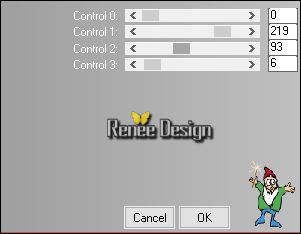
65. Effetti>Effetti bordo>Aumenta

66.
Effetti>Plugin>Toadies – What are you a 86 e 0
67. Tavolozza dei livelli - cambia
la modalità di miscelatura di questo livello in Luce
netta
68. Apri il tube ‘’ Alies
1CH681-girl-23092013.pspimage’’
- Immagine>Ridimensiona a 50%
- Modifica>Copia - torna al tuo
lavoro ed incolla come nuovo livello
- Posiziona correttamente
69. Effetti>Plugin>Alien Skin Eye
Candy 5 - Impact – Perspective Shadow
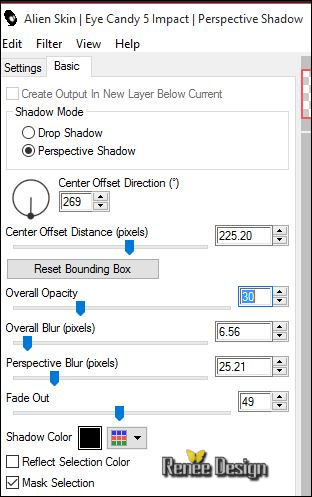
70.
Livelli>Nuovo livello
raster
71.
Selezioni>Carica/salva selezione>Carica selezione da
disco - Cerca e carica la selezione ’’ Renee_Sin_City8’’
72. Attiva lo
strumento Riempimento
 -
opacità a 100 - e riempi la
selezione con il bianco -
opacità a 100 - e riempi la
selezione con il bianco

73. Immagine>Aggiungi bordatura
1 pixel in nero
74. Livelli>Duplica
75. Immagine>Ridimensiona a 95% -
"Ridimensiona tutti i livelli" NON selezionato
76. Selezioni>Seleziona
tutto>Selezioni>Mobile>Selezioni>Immobilizza
77. Selezioni>Inverti
78. Effetti>Effetti 3D>Ritaglio -
colore dell'ombra #1d3803
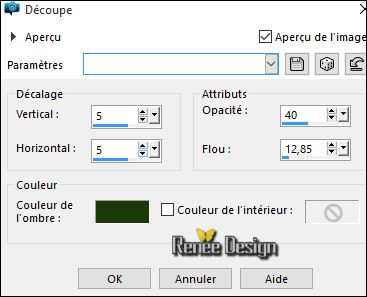
- Ripeti questo effetto con
Verticale ed Orizzontale a -5
- Tavolozza dei livelli -
posizionati sul livello inferiore
79. Regola>Sfocatura>Sfocatura
radiale
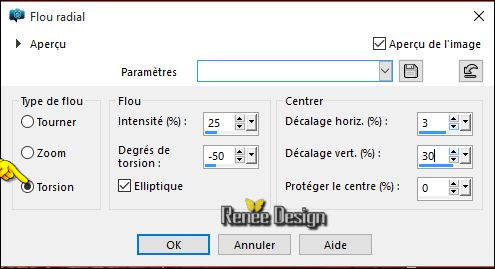

80. Immagine>Aggiungi bordatura
1 pixel in nero
81. Immagine>Aggiungi bordatura
30 pixels in bianco
82. Immagine>Aggiungi bordatura
1 pixel in nero
83. Immagine>Aggiungi bordatura
35 pixels in bianco
84. Apri il
tube ‘’ Sin_city_decosfinal.png’’
- Modifica>Copia - torna al tuo
lavoro ed incolla come nuovo livello
- Posiziona a sinistra
85. Livelli>Duplica
86. Immagine>Rifletti
Immagine>Capovolgi
87. Livelli>Unisci>Unisci visibile
88. Con il font ‘’ ANGSA’’
scrivi il titolo ‘’Sin City »(miei colori: rosso e nero
) – Dimensioni del font a 150
89. Effetti>Plugin>Alien Skin Eye
Candy 5 - Impact - Glass
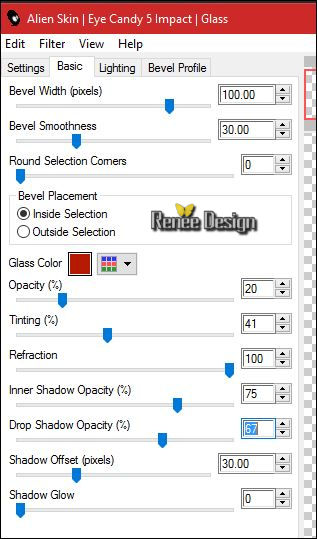
90. Livelli>Unisci>Unisci tutto
Il
tutorial è terminato
Spero abbiate gradito eseguirlo
Grazie
Renée
Scritto il 20 marzo 2016
pubblicato
nel 2016
*
Ogni somiglianza con una lezione esistente è una pura
coincidenza
*
Non dimenticate di ringraziare i tubeurs e le
traduttrici che lavorano con e per noi.
Grazie
|